Der Linux-Client für Spotify ist leider nicht Open Source. Und er ist auch nicht als Installationspaket für openSUSE erhältlich. Lediglich für Ubuntu und ähnliche Distributionen wird ein Linux Installationspaket von Spotify zur Verfügung gestellt.
Das heißt aber natürlich nicht, dass es dafür keine Lösung gäbe. Die Community hat mehrere Lösungsansätze erarbeitet. Ich stelle einen davon vor, den ich für gut ausgereift halte.
Alle Ansätze basieren darauf, das vorhandene Ubuntu-Paket zu nehmen und es für openSUSE umzubauen und dann als Systemapplikation zu installieren.
spotify-easyrpm
Das Paket, mit dem ich den Spotify Client für openSUSE installiere, heißt spotify-easyrpm und ist hier im openSUSE-Softwareverzeichnis zu finden:
https://software.opensuse.org/package/spotify-easyrpm
Gehe zu deiner Version von openSUSE und lass dir die Versuchspakete anzeigen. Unter multimedia:apps findest du eine Vorversion dieses Programms, das es vielleicht das nächste oder übernächste Mal in die offizielle Distribution schafft. In Tumbleweed ist es schon dort gelandet. Installiere spotify-easyrpm per 1-Klick Installation. Dabei wird dir zuerst eine Auswahl von Repositories angeboten, die du zusätzlich aufnehmen kannst. Wähle hier nur das erste Repository aus und deaktiviere die weiteren:
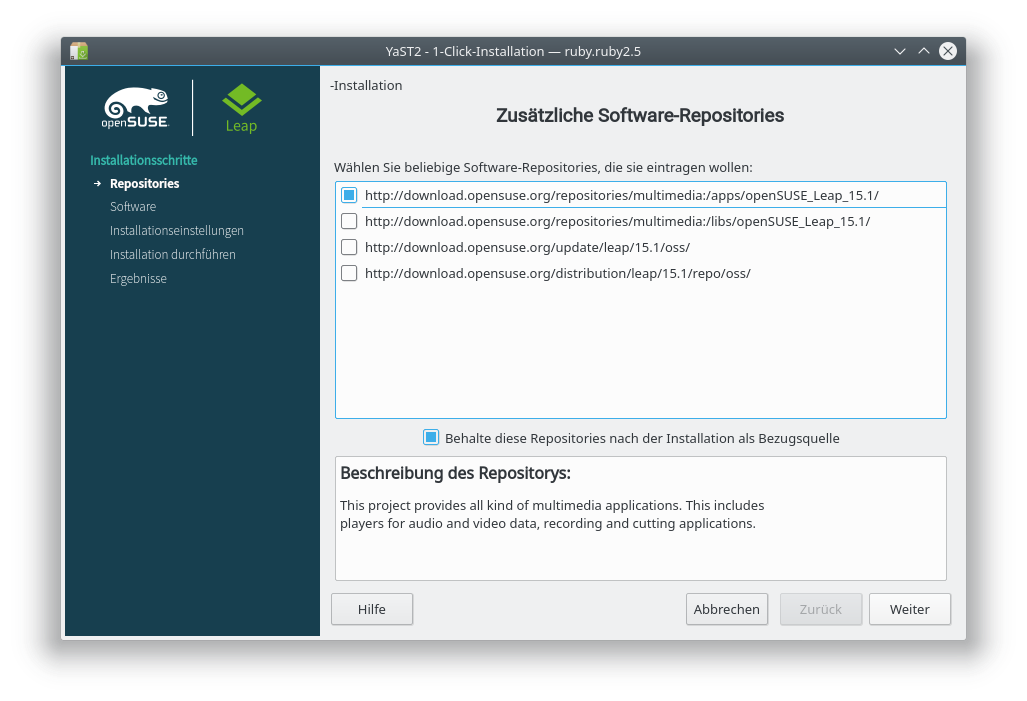
Dann musst du dem Repository multimedia:apps dein Vertrauen aussprechen, indem du die Signatur akzeptierst.
Hast du ein Repository auf diesem Weg hinzugefügt, dann solltest du die Priorität nachträglich anpassen:
- Starte in YaST das Modul "Software-Repositories".
- Klicke auf das
multimedia:appsRepository. - Ändere die Priorität von 99 auf 150 und klicke Ok.
Doch dann ist Spotify noch nicht installiert. Dieses Paket enthält lediglich die Anweisungen, wo der Spotify-Client heruntergeladen werden kann und wie daraus ein openSUSE-Programm werden kann.
Konsole
Für die nächsten Schritte brauchst du die Kommandozeile. Rufe aus dem Startmenu System > Konsole auf und führe das folgende Kommandos aus:
spotify-easyrpm
Der Ablauf brauch einige Zeit, warte also wenigstens eine Minute. Dann kommt die Frage ob du Spotify installieren willst. Beantworte sie mit "y". Du musst dann das Administrator-Kennwort eingeben. Die zweite Frage bietet einen täglichen Update-Check an. Ich habe das nicht gemacht, aber das überlasse ich dir.
So, und dann findest du Spotify in deinem Startmenu unter Multimedia!
